| 全公開 |
Ver1.0時の説明ログ
※こちらはVer1.0用の説明記事のログになります。
最新Ver1.1用の説明は下記になります。
現在配布しているPIKA式コンちゃんのモーション修正についての詳細です。
他の頭身が低いキャラへのモーション修正のヒントにもなるかもしれません。
PIKA式コンちゃんは頭の半分くらいしか体がないとても低頭身なモデルです。
通常の160cmのキャラモーションを読み込んだ場合、動きが激しくなり不自然になります。
配布動画では下記の方法でモーションの修正をしています。
もちろん要所要所での手作業は必要になってきますが修正箇所が格段に減るのでよろしければ参考になさってください。
もちろんこの手順以外の修正方法でも構いません。
PIKA式コンちゃんの場合は手足が短すぎて認識が難しいくらいなので、ある程度でいいかと思います。
①モデルを読み込みます
②モーションを読み込みます
③読み込んですぐは全ボーン・全表情・全IKなどすべてのボーンのキーフレームが選択されている状態と思います。(全キーフレームが赤色になっている状態)
もしキーフレーム枠内などをクリックして選択が解除されている場合、下記画像の①②③(赤枠)のメニューを順に選択すればすべてのボーンのキーフレームが選択されます。

④キーフレームをすべて選択したのを確認したら「編集」タブから「ボーンフレーム位置角度補正」を選択します
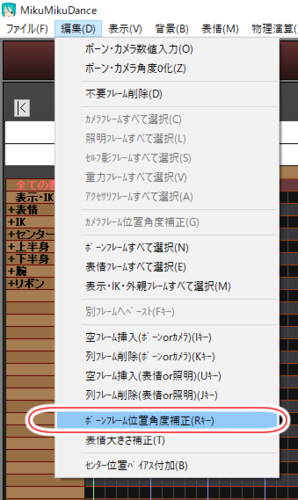
⑤設定画面で「ボーン位置」のX、Y、Zで「*」の横の欄にそれぞれ「0.4」を入力して「OK」をクリックします。

※0.4はモーション元のモデル身長と読込先の低頭身のモデルの身長の比率から何となくこのくらいかなーという感じで割り出しました。足の開き具合からもっと小さくしてもいいかもしれません…。
モーション元モデルの身長や低頭身モデルの身長差から随時調整してください。
※「*」は元のモーションに対して掛け算の数値
※「+」は元のモーションに対して足す移動や角度の数値
⑥-1 全ての親のキーフレームが先頭の一つしかない場合
⑥-1-①キーフレーム枠の何もない所をクリックして全キーフレームの選択を解除した後、全ての親のキーフレームを選択します。

⑥-1-②ボーンの位置でY軸のみ「0.5」にします
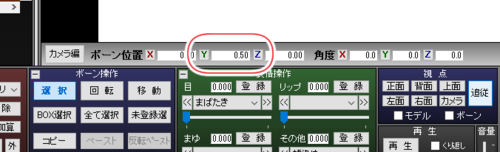
⑥-2 全ての親のキーフレームが複数ある場合
⑥-2-①全体の最終フレーム数を確認します
キーフレーム枠の>|ボタンを押すと最終フレームに移動して最終フレーム数がわかります。
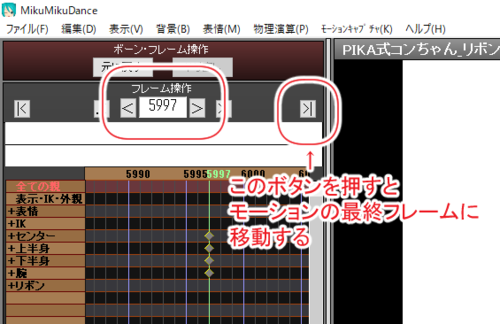
⑥-2-②キーフレーム枠の下にある選択ツールで
1.0~最終フレーム数を入力
2.選択ボーンのプルダウンメニューから
3.全ての親を選択
4.範囲選択をクリック
上記操作で全ての親の全キーフレームを選択します
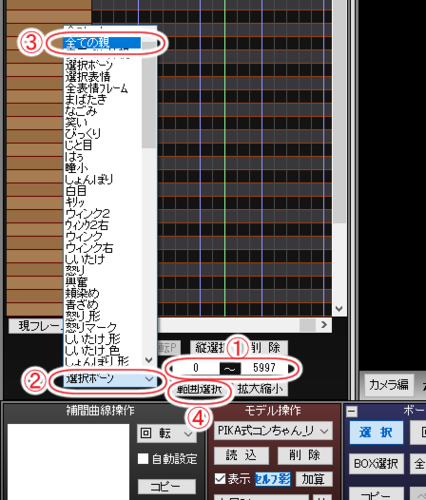
⑥-2-③
「編集」タブから「ボーンフレーム位置角度補正」を選択し、今回はY軸の+の入力欄のみ「0.5」を入力して「OK」します
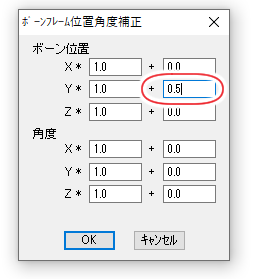
⑥-2-④
全ての親のボーン位置が0.5になってるか確認します。
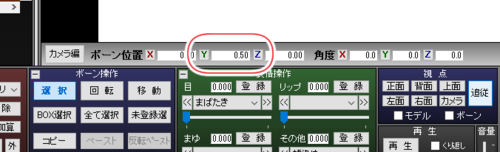
⑦再生して不自然な場所を手動で修正します
モーションでセンターの移動が激しい場所(キャラがかがんだりする場所)は頭が床下まで下がったりするので手動で該当場所のセンターなどのボーンを上に移動して修正します。また、お辞儀などでも頭が大きいので床下に沈むことがあります。首や頭ボーンの回転等で修正します。
PIKA式コンちゃんの場合、頭の角と耳に剛体が入ってるので床を突き抜けるとポリゴンが伸びて崩壊します。上記のように手動で頭位置などを修正するか、「物理演算」タブから「床」のチェックを外して床とぶつからないようにする手もあります。(この場合、リボン付きコンちゃんだとリボンが床と接触しないため垂れ下がるような動きになります)
以上でモーションの修正は終了です。
①カメラモーションを読み込む
②読み込んですぐはカメラの全キーフレームが選択されています。
もし選択が解除されてる場合は「編集」タブから「カメラフレーム全て選択」をクリック。
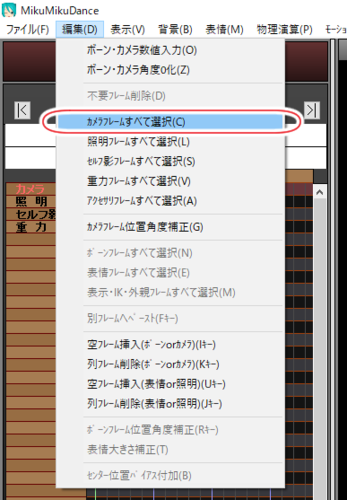
③「編集」タブから「カメラフレーム位置角度補正」をクリック。
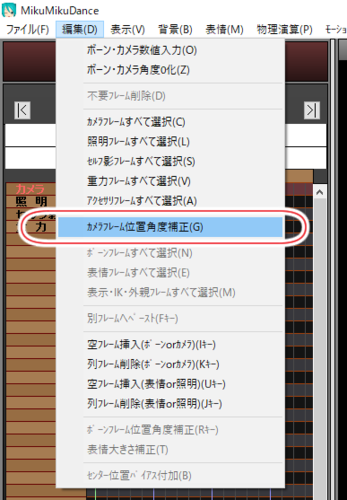
④「カメラ中心」でX,Y,Zの*の横の記入枠にそれぞれ「0.4」と記入して「OK」をクリック(モーション修正時の数値と同じものでいいような気がします)

⑤もう一度「編集」タブから「カメラフレーム位置角度補正」をクリックして「カメラ中心」の今度はY軸の*記入欄のみ「0.3」と記入して「OK」をクリック
※他キャラの場合は随時調整してください
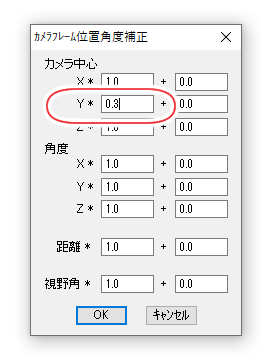
⑥再生してずれる場所を手動で修正します
以上でカメラモーションの修正は終了です。
PIKA式コンちゃんに沿って解説しましたが他の方の低頭身モデルでも数値を変更することで使えるのではないかと思います。
最新Ver1.1用の説明は下記になります。
現在配布しているPIKA式コンちゃんのモーション修正についての詳細です。
他の頭身が低いキャラへのモーション修正のヒントにもなるかもしれません。
PIKA式コンちゃんは頭の半分くらいしか体がないとても低頭身なモデルです。
通常の160cmのキャラモーションを読み込んだ場合、動きが激しくなり不自然になります。
配布動画では下記の方法でモーションの修正をしています。
もちろん要所要所での手作業は必要になってきますが修正箇所が格段に減るのでよろしければ参考になさってください。
もちろんこの手順以外の修正方法でも構いません。
PIKA式コンちゃんの場合は手足が短すぎて認識が難しいくらいなので、ある程度でいいかと思います。
モーション修正の手順
①モデルを読み込みます
②モーションを読み込みます
③読み込んですぐは全ボーン・全表情・全IKなどすべてのボーンのキーフレームが選択されている状態と思います。(全キーフレームが赤色になっている状態)
もしキーフレーム枠内などをクリックして選択が解除されている場合、下記画像の①②③(赤枠)のメニューを順に選択すればすべてのボーンのキーフレームが選択されます。

④キーフレームをすべて選択したのを確認したら「編集」タブから「ボーンフレーム位置角度補正」を選択します
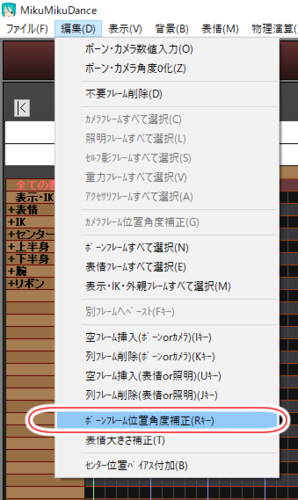
⑤設定画面で「ボーン位置」のX、Y、Zで「*」の横の欄にそれぞれ「0.4」を入力して「OK」をクリックします。

※0.4はモーション元のモデル身長と読込先の低頭身のモデルの身長の比率から何となくこのくらいかなーという感じで割り出しました。足の開き具合からもっと小さくしてもいいかもしれません…。
モーション元モデルの身長や低頭身モデルの身長差から随時調整してください。
※「*」は元のモーションに対して掛け算の数値
※「+」は元のモーションに対して足す移動や角度の数値
⑥-1 全ての親のキーフレームが先頭の一つしかない場合
⑥-1-①キーフレーム枠の何もない所をクリックして全キーフレームの選択を解除した後、全ての親のキーフレームを選択します。

⑥-1-②ボーンの位置でY軸のみ「0.5」にします
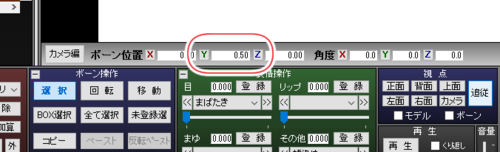
⑥-2 全ての親のキーフレームが複数ある場合
⑥-2-①全体の最終フレーム数を確認します
キーフレーム枠の>|ボタンを押すと最終フレームに移動して最終フレーム数がわかります。
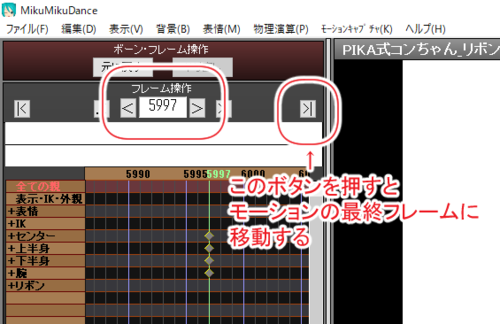
⑥-2-②キーフレーム枠の下にある選択ツールで
1.0~最終フレーム数を入力
2.選択ボーンのプルダウンメニューから
3.全ての親を選択
4.範囲選択をクリック
上記操作で全ての親の全キーフレームを選択します
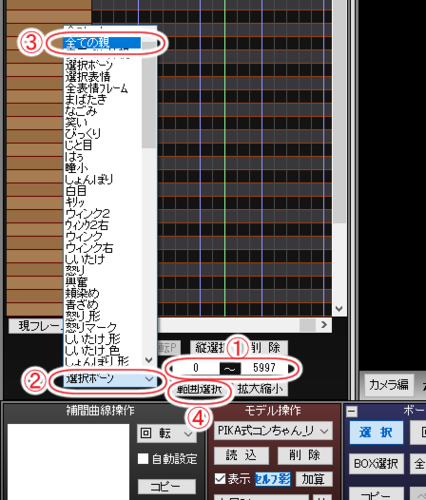
⑥-2-③
「編集」タブから「ボーンフレーム位置角度補正」を選択し、今回はY軸の+の入力欄のみ「0.5」を入力して「OK」します
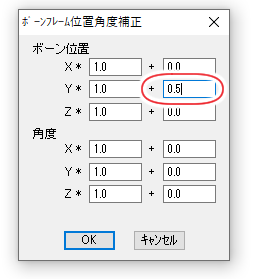
⑥-2-④
全ての親のボーン位置が0.5になってるか確認します。
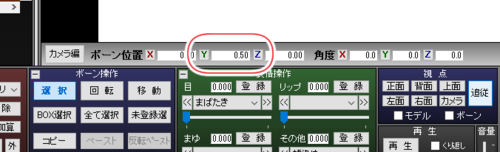
⑦再生して不自然な場所を手動で修正します
モーションでセンターの移動が激しい場所(キャラがかがんだりする場所)は頭が床下まで下がったりするので手動で該当場所のセンターなどのボーンを上に移動して修正します。また、お辞儀などでも頭が大きいので床下に沈むことがあります。首や頭ボーンの回転等で修正します。
PIKA式コンちゃんの場合、頭の角と耳に剛体が入ってるので床を突き抜けるとポリゴンが伸びて崩壊します。上記のように手動で頭位置などを修正するか、「物理演算」タブから「床」のチェックを外して床とぶつからないようにする手もあります。(この場合、リボン付きコンちゃんだとリボンが床と接触しないため垂れ下がるような動きになります)
以上でモーションの修正は終了です。
カメラモーションの修正
使用モデルがコンちゃんのみなど低頭身のキャラのみの場合はカメラも一括で補正するとあとの修正が楽です。①カメラモーションを読み込む
②読み込んですぐはカメラの全キーフレームが選択されています。
もし選択が解除されてる場合は「編集」タブから「カメラフレーム全て選択」をクリック。
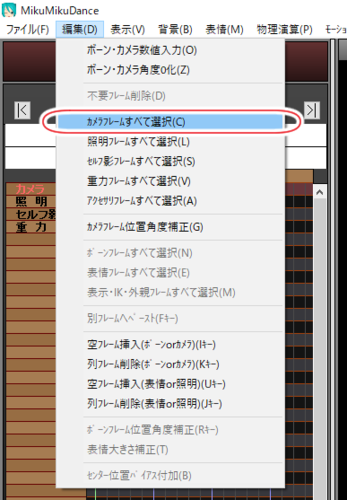
③「編集」タブから「カメラフレーム位置角度補正」をクリック。
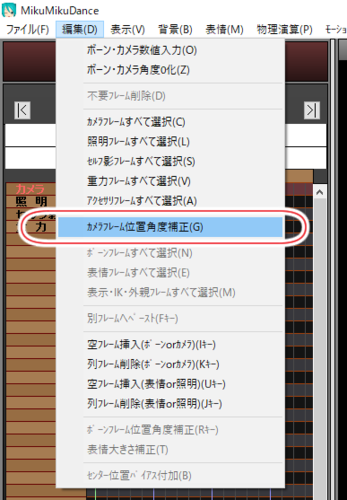
④「カメラ中心」でX,Y,Zの*の横の記入枠にそれぞれ「0.4」と記入して「OK」をクリック(モーション修正時の数値と同じものでいいような気がします)

⑤もう一度「編集」タブから「カメラフレーム位置角度補正」をクリックして「カメラ中心」の今度はY軸の*記入欄のみ「0.3」と記入して「OK」をクリック
※他キャラの場合は随時調整してください
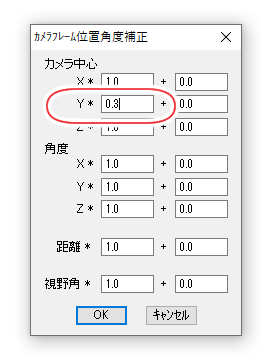
⑥再生してずれる場所を手動で修正します
以上でカメラモーションの修正は終了です。
クオリティは最終的に手動の修正がものをいいます。とはいえ…
お手軽に低頭身モデルが動いてる動画を見て楽しみたい方には上記で結構見れるようになるかと思います。PIKA式コンちゃんに沿って解説しましたが他の方の低頭身モデルでも数値を変更することで使えるのではないかと思います。


